Jak úspěšně obnovit smazané soubory v Mac

Všichni jsme si tím prošli, nechal jsi se rozptýlit jen na vteřinu a stisknul Delete. Někdy je to záměrné, mysleli jste si, že finální verze je konečná, a pak nebyla, tak co teď? Možná si myslíte, že smazané soubory jsou navždy ztraceny, dovolte mi, abych vám řekl, že to tak není, stále tam jsou, a pro ulehčení vaší mysli vám mohu s jistotou říci, že existuje několik metod, které můžete použít k obnovení smazaných souborů na Mac i poté, co vysypete odpadkový koš.
V tomto článku najdete několik způsobů, jak můžete obnovit a obnovit smazané soubory na Macu, od jednoduché úrovně obtížnosti až po „obtížné obnovení“.
Zde je to, co musíte udělat, abyste obnovili smazané soubory
Možnost 1. Obnovte soubory ručně, když jste nevysypali koš.
V nešťastném případě smazání souborů, které budete později potřebovat obnovit, mějte na paměti, že se nejprve přesunou do koše, to znamená, že můžete přejít přímo do koše a obnovit je, jak je znázorněno na následujícím obrázku. je třeba vybrat "Dát zpět" a to by mělo umístit váš soubor zpět tam, kde byl původně umístěn, když jste jej poprvé odstranili. Ikonu koše najdete ve vašem doku, který se nachází na ploše, pokud váš dok nevidíte, stačí najet myší do spodní části plochy a znovu se zobrazí.
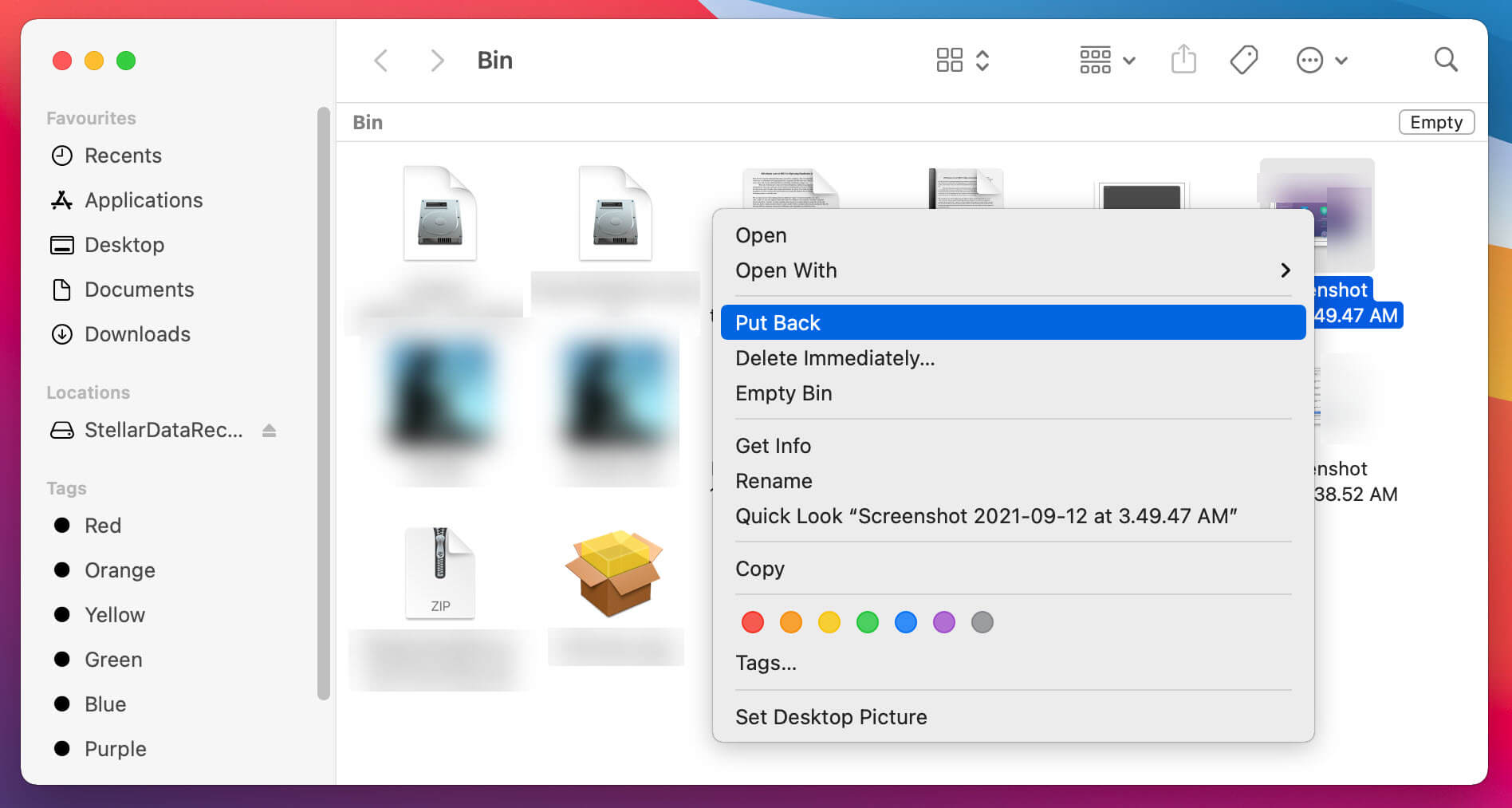
Tato metoda obnovy je nejlepší možný scénář a je snadná, protože soubor dosud nebyl „trvale smazán“, a proto musíte soubor získat pouze z dočasného držitele souboru, kterým je odpadkový koš, ale potřebujete vědět, že fyzická jednotka uchovává soubor, dokud není přepsán, jakmile k tomu dojde, musíte použít jiné metody k načtení těchto souborů z vašeho Macu.
K této „snazší“ metodě existuje ještě druhá možnost, která však vyžaduje vlastnictví konkrétního zařízení. Pokud máte stroj času, Mac nabízí vestavěnou funkci pro zálohování vašich souborů a kroky k obnovení těchto smazaných souborů by byly následující:
- Připojte své úložné zařízení, které obsahuje zálohu, přirozeně bude obsahovat také soubor, který chcete obnovit.
- Dále musíte otevřít koš a vybrat ikonu na panelu nabídek počítače a vybrat možnost „Zadat stroj času“. To vám umožní udělat totéž pro jakoukoli jinou složku nebo soubor, které jste dříve odstranili, například pokud jste měli soubor ve složce „Stažené soubory“, můžete otevřít Time Machine a přejít do této složky a obnovit jej.
- V Time Machine bude seznam dostupných záloh, můžete si vybrat tu, kterou potřebujete, a odtud ji obnovit.
Tato metoda však nebude fungovat v případě, že nevlastníte Time Machine. V tomto případě byste museli najít alternativní způsob, jak tuto situaci vyřešit, pomocí alternativní metody, o které se bude diskutovat dále v tomto článku.
Možnost 2. Obnova dat pomocí specializovaného softwaru.
Když jste to zjistili, omylem jste smazali své soubory a také vysypali odpadkový koš. Nejlepším možným řešením je v tomto případě použití specializovaného softwaru pro obnovu souborů v počítači Macintosh, který vás provede tímto procesem. Pro účely tohoto článku bych vám rád doporučil Stellar Data Recovery, můžete si jej stáhnout z jejich webu a do 1 GB obnovy dat je to zdarma.
Kroky, které musíte provést, abyste mohli obnovit soubory pomocí tohoto softwaru, jsou následující:
Nejprve musíte navštívit webovou stránku a stáhnout si software, Stellar nabízí a
bezplatná verze
, ale můžete si také vybrat jinou z jejich placených verzí, které mají užitečné nástroje, jako je oprava poškozených nebo poškozených videí, obrázků a videí, obnovení z disků DVD, vytvoření jednotky pro obnovení, abychom zmínili některé z jejich funkcí. Jejich ceny se pohybují od zdarma až po 149 USD za roční předplatné. Jakmile stáhnete instalační soubor a dvakrát na něj kliknete, zobrazí se okno a budete požádáni o přetažení souboru do složky aplikací.
Professional Edition ke stažení


Po přetažení ikony souboru do složky Aplikace se zobrazí upozornění, že otevíráte soubor stažený z internetu, pokud s tím souhlasíte, budete vyzváni k odsouhlasení licenční smlouvy a softwaru. se inicializuje. Jak vidíte, vše je docela jednoduché a neměli byste se příliš snažit, abyste postupovali.
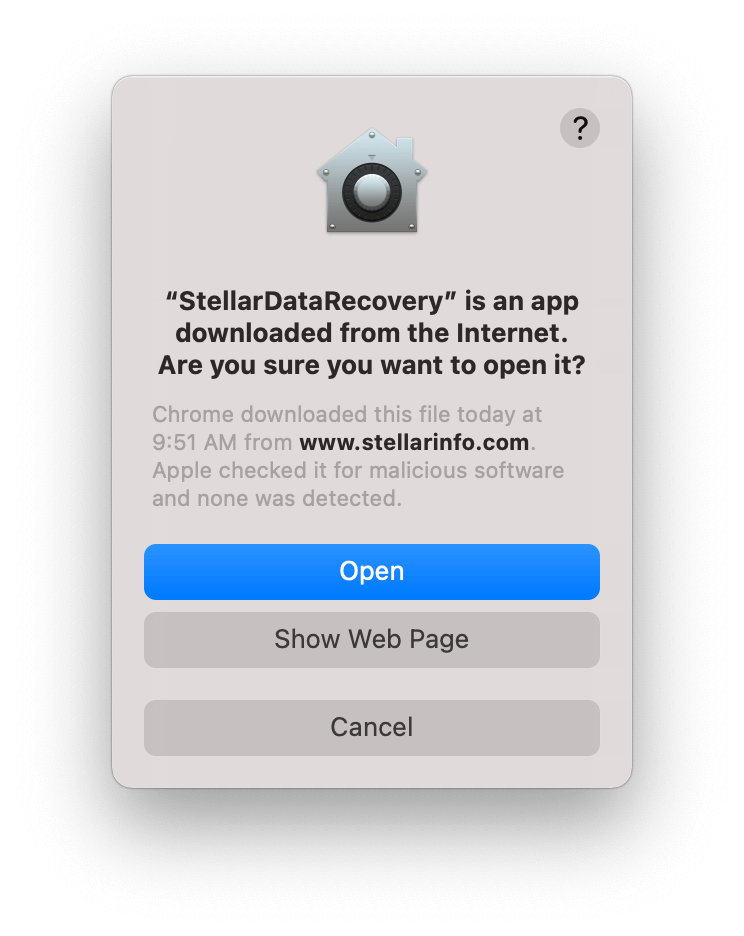
Software se okamžitě inicializuje a pak rychle získáte rozhraní, abyste mohli začít pracovat na obnovení obnovy souborů Mac.
Takže na závěr, jak obnovit smazané soubory na Mac pomocí Stellar Data Recovery Pro :
- Nejprve vyberte typ souboru dat, která chcete obnovit.

- Po výběru umístění byste po kliknutí na spouštěcí disketu nebo umístění měli kliknout Skenovat .

- Nakonec vše, co musíte udělat, je zobrazit náhled naskenovaných souborů a kliknout

Možnost 3. Existuje ještě další způsob, jak obnovit soubory, Počítače Macintosh mají funkci „vrátit zpět“ pro obnovení nebo obnovení smazaných souborů , problém s touto možností je, že na to máte jen malé časové okno, což znamená, že tuto možnost musíte použít ihned po smazání. Dalším problémem je, že jej nemůžete použít, pokud jste smazali svůj odpadkový koš. Pokud budete mít to štěstí, že tyto požadavky splníte, stačí jednoduše kliknout na možnost Zpět přesunout, která je v horní části nabídky Úpravy. Pamatujte, že tato možnost je dostupná pouze ihned po smazání souboru.
Možnost 4. Pro ty z vás, kteří se chtějí pustit do malého programování, operační systémy Macintosh umožní povolit skryté soubory pomocí příkazů pomocí terminálu. Jediné, co musíte udělat, je stisknout Command + mezerník a napsat „Terminal“, otevře se příkazový řádek, vložit tyto řádky a po každém z nich stisknout Enter. Ve skutečnosti to není ani tak programování, jako spuštění několika přednastavených kódů, ale je to tak, a vždy je skvělé podívat se do hlubších vrstev počítačů a jejich fungování, což je to, co za vás udělá příkazový řádek.
Killall Finder
Ne každý se cítí pohodlně až k napsání několika řádků kódu a je zde také problém, že si možná nejste jisti, co smazat a co ponechat, z tohoto důvodu je to nejbezpečnější a nejpohodlnější způsob obnovy. smazané soubory v systému Macintosh jsou metody uvedené výše.
Pokud jste aktualizovali na Sierra nebo novější OS…
Můžete také použít SHIFT+CMD+. Klávesová zkratka. To povolí všechny skryté soubory, nejen ty, které jste smazali, a stejně jako předchozí metoda způsobuje, že někteří lidé nejsou jisti, co smazat a co ponechat, ale hej! Je to ještě další možnost.
Doufejme, že tento článek shledáte užitečným pro obnovení smazaných souborů Mac, z těchto možností stále existuje několik zkratek, jen se ujistěte, že jakákoli možnost, kterou se rozhodnete použít, je pro vás bezpečná a snadná. Tyto možnosti krok za krokem jsou vyzkoušeny a ověřeny, ale přesto můžete najít několik drobných rozdílů v závislosti na verzi vašeho operačního systému a softwaru pro obnovu, který jste se rozhodli použít, nezapomeňte se podívat na Stellar před jiným softwarem jako je to velmi robustní a přátelský software, který vám pomůže získat vaše informace bezbolestně a bezpečně.
Professional Edition ke stažení



